Win11错误代码0x800f0830如何修复?
更新日期:2023-09-22 11:58:31
来源:系统之家
如果您刚刚安装win11的话,可能会遇到错误代码0x800f0830,不过不用担心。通常是由系统设置错误配置或硬件/软件不正确引起的。下面我们就来看看如何修复0x800f0830的办法吧。
修复 win11 错误代码 0x800f0830?
1、运行 SFC 和 DISM 扫描
按Windows+X 键并选择Run。
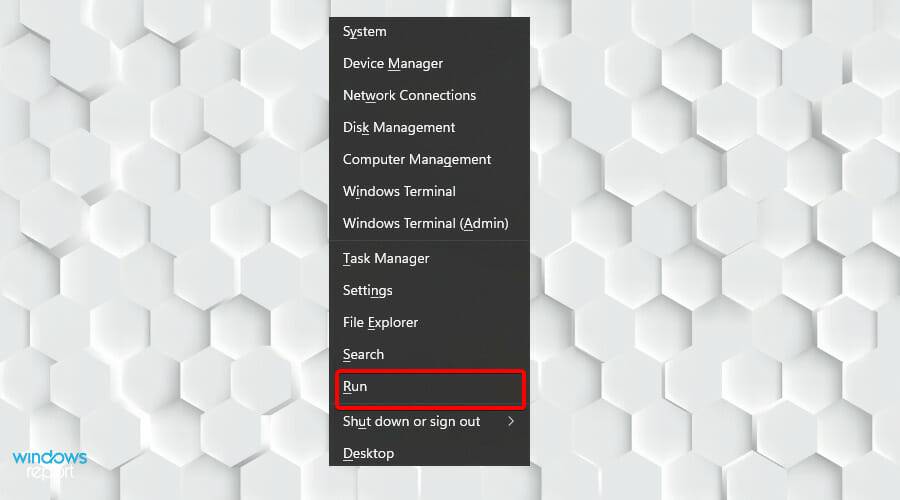
然后,键入以下命令并按Enter:cmd.exe
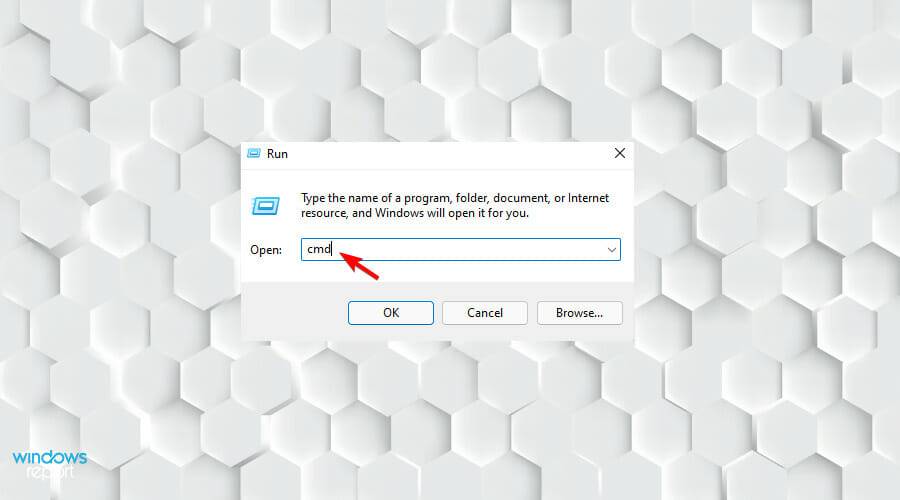
同时按Ctrl+ Shift+ Enter。
当用户帐户控制弹出时,单击是。
键入以下命令并按Enter键:sfc /scannow
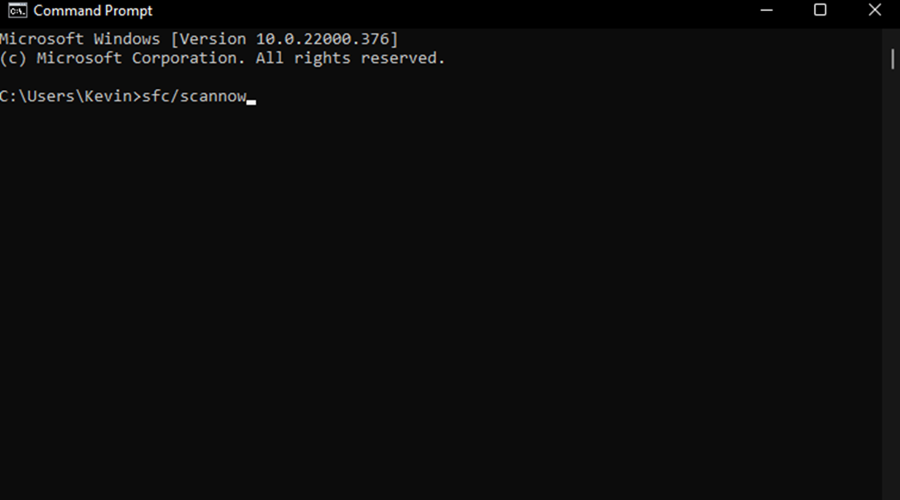
扫描完成后,检查安装更新时错误 0x800f0830 是否仍然存在。
如果它是持久的,则必须在命令提示符中键入以下命令:dism /online /cleanup-image /restorehealth
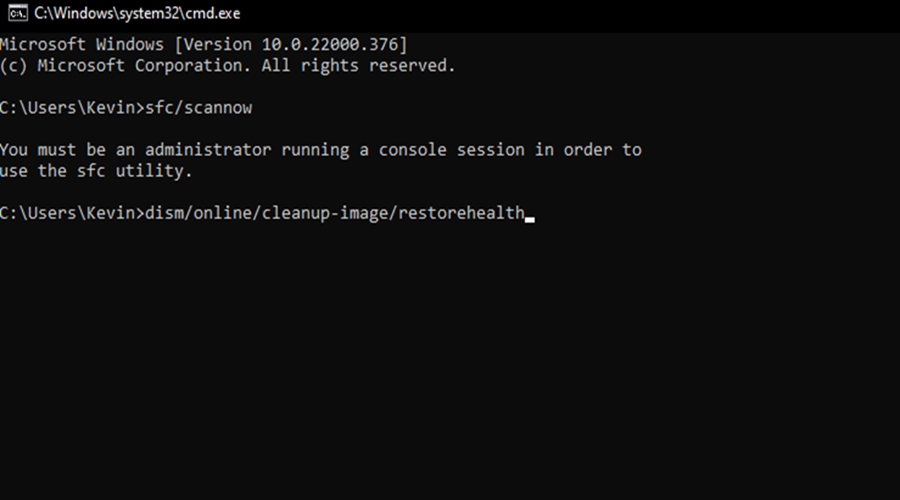
2、使用 Windows 更新疑难解答
按Windows+I键打开设置应用程序,然后在左侧面板上选择疑难解答。
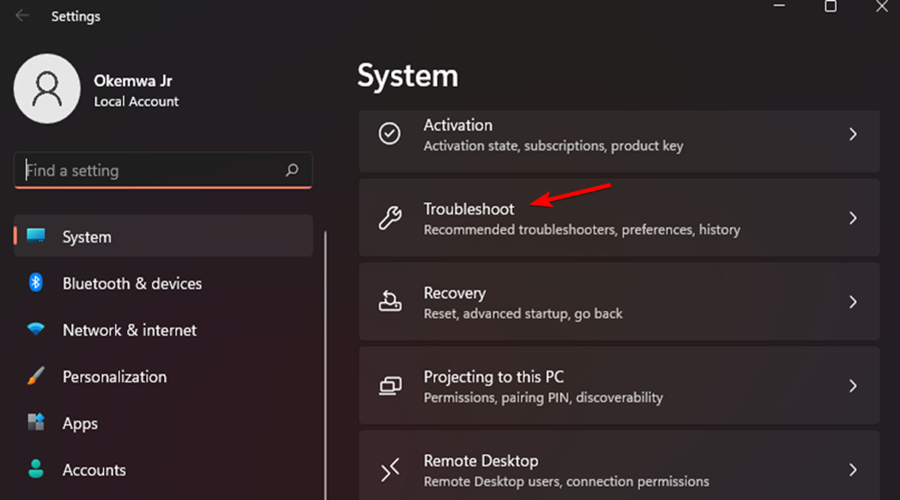
向下滚动随后的窗口并单击其他疑难解答。
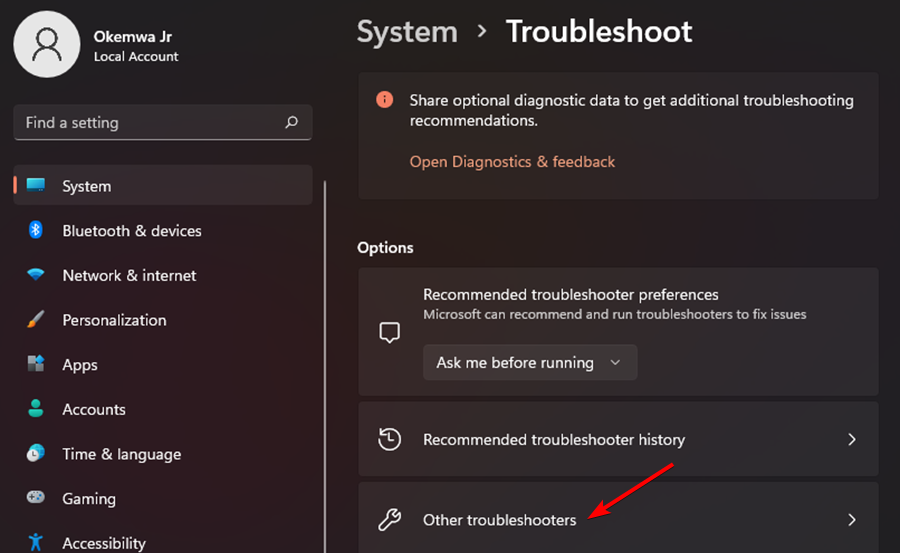
选择 Windows 更新 ,然后单击运行。
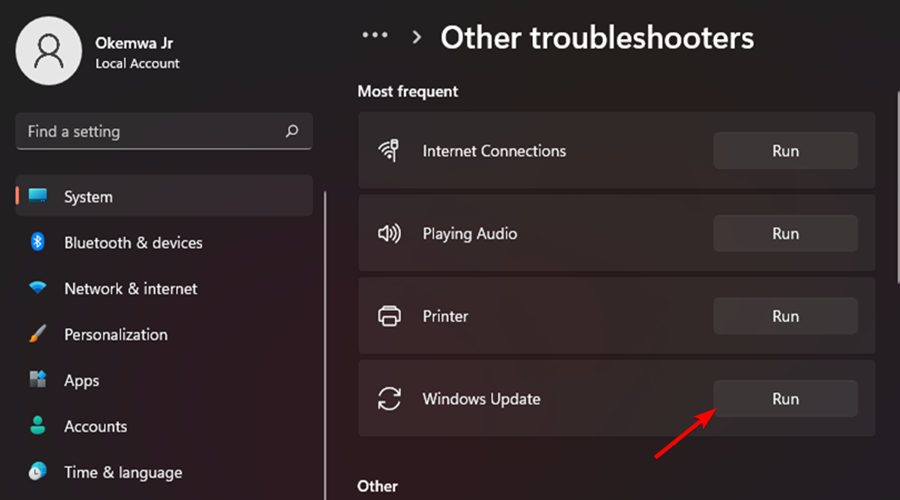
3、干净启动你的系统
按Windows+R键打开“运行”对话框。
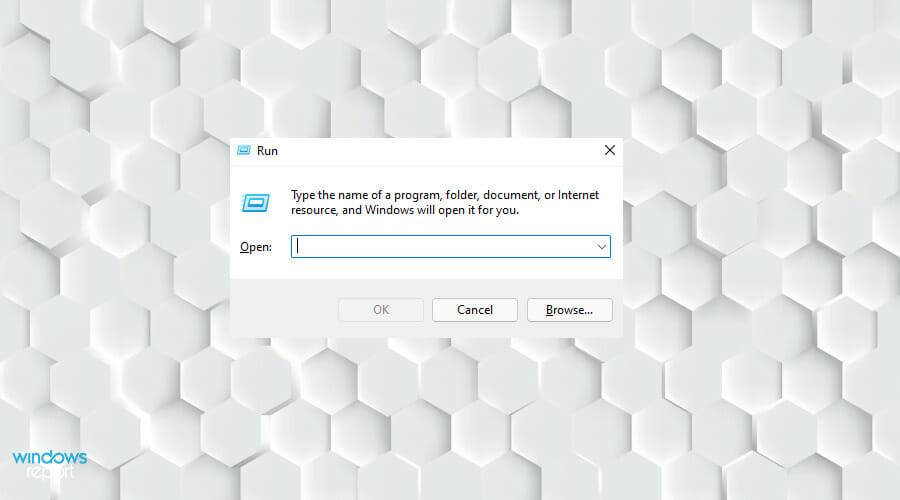
在对话框中输入以下命令并Enter按键:msconfig
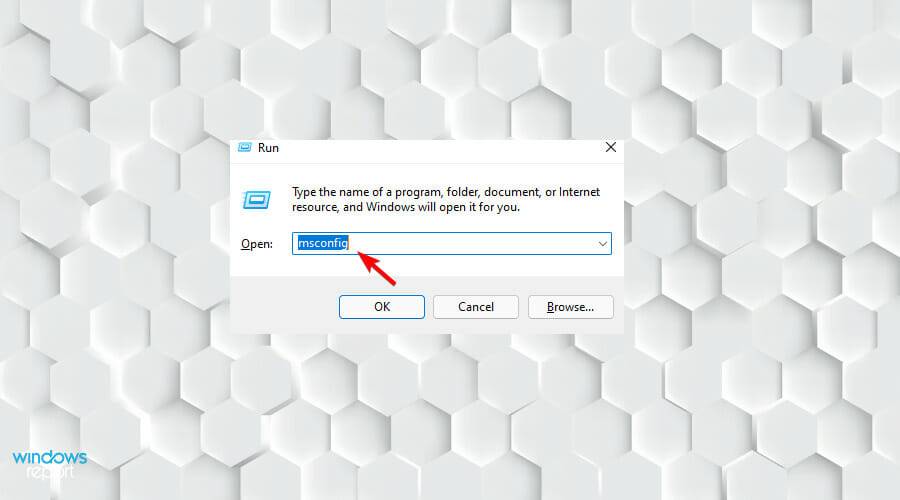
选择“ 服务”选项卡,然后取消选中标记为“隐藏所有 Microsoft 服务”的框,然后单击“ 全部禁用”。
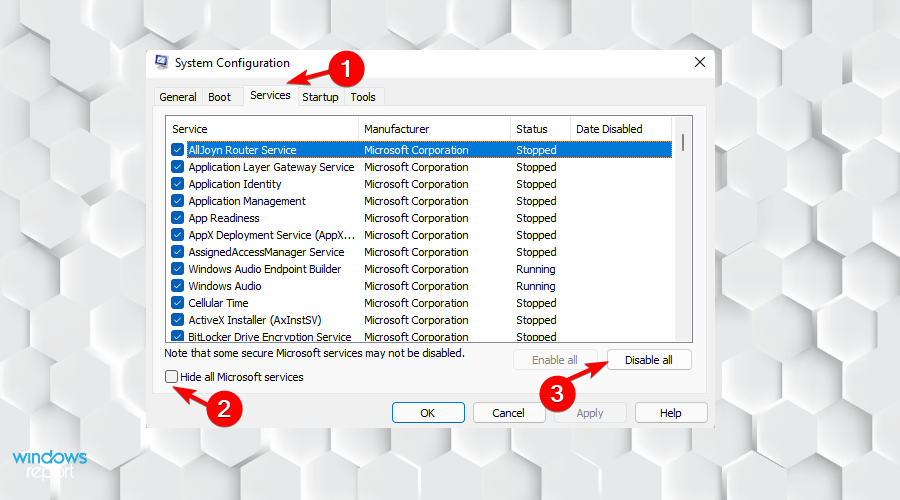
接下来转到 Boot 选项卡并选中Safe boot左侧的框。
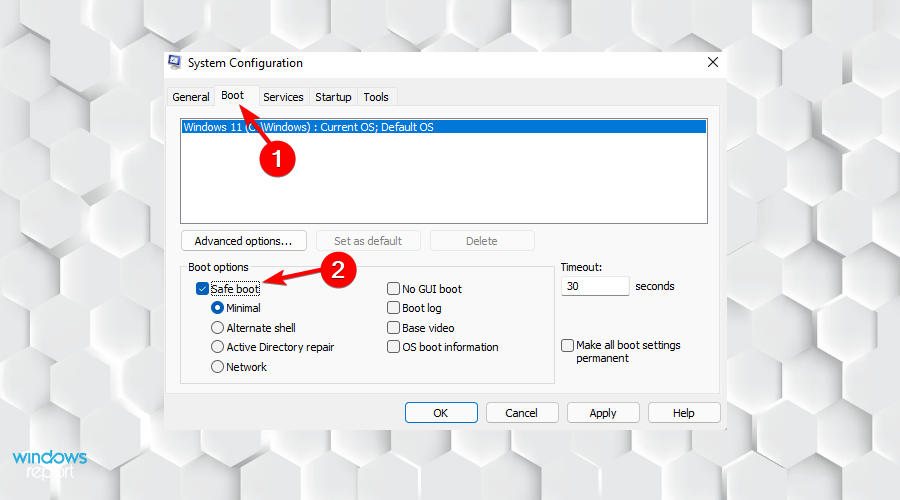
然后,选择 Apply 然后 OK。
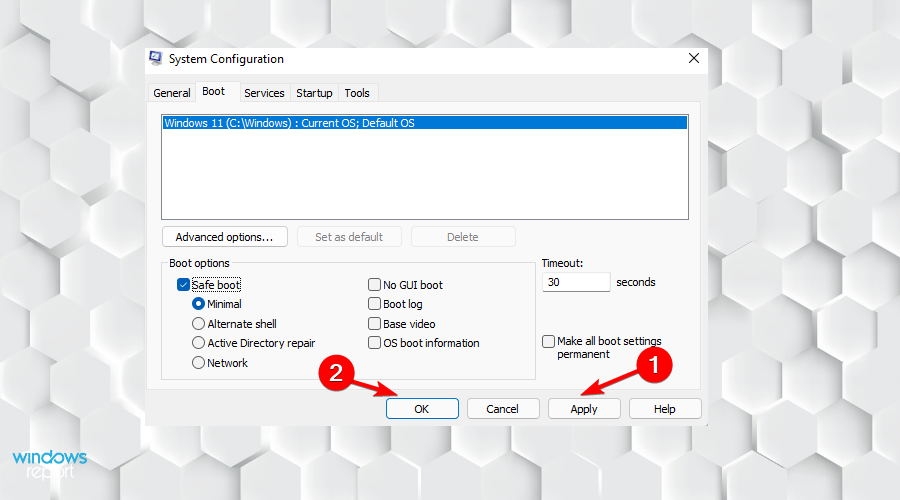
重新启动您的 PC,系统将启动到安全模式。
4、更新您的系统
访问 Microsoft 更新目录的官方网页。
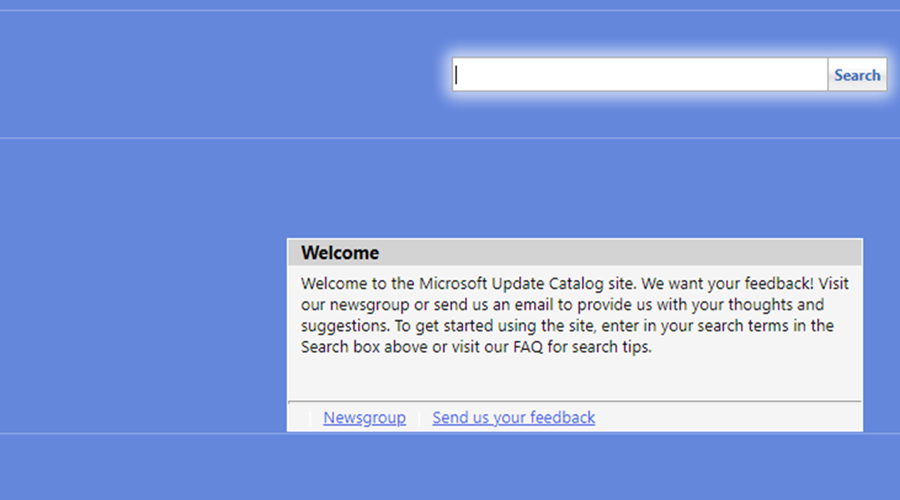
单击搜索栏并写下您遇到问题的补丁 ID,然后点击Enter。
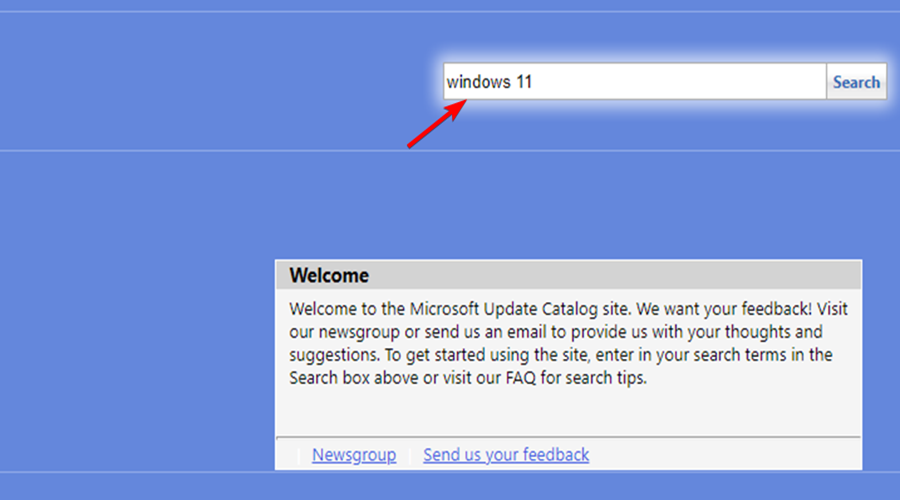
下载与您的系统 BIT 匹配的软件包,然后安装它。
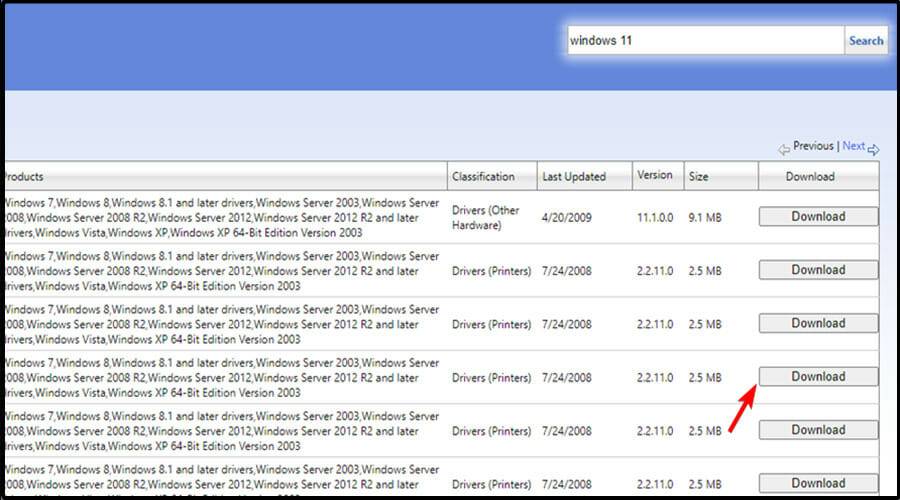
通常,当您通过以太网或 Wi-Fi 连接连接到 Internet 时,Microsoft 会自动提供累积更新。
但是,如果您的计算机使用按流量计费的连接并且 Internet 速度较慢,则这些文件可能会损坏或损坏。这可能会导致意外的错误消息弹出。
5、重置Windows更新
单击任务栏搜索图标并输入cmd。
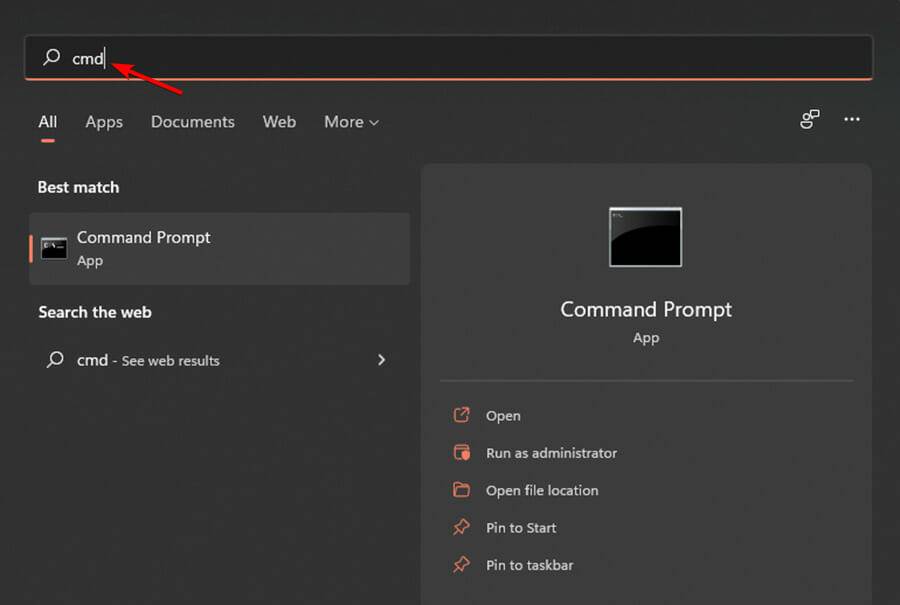
在命令提示符将冲击片雷管,点击以管理员身份运行。
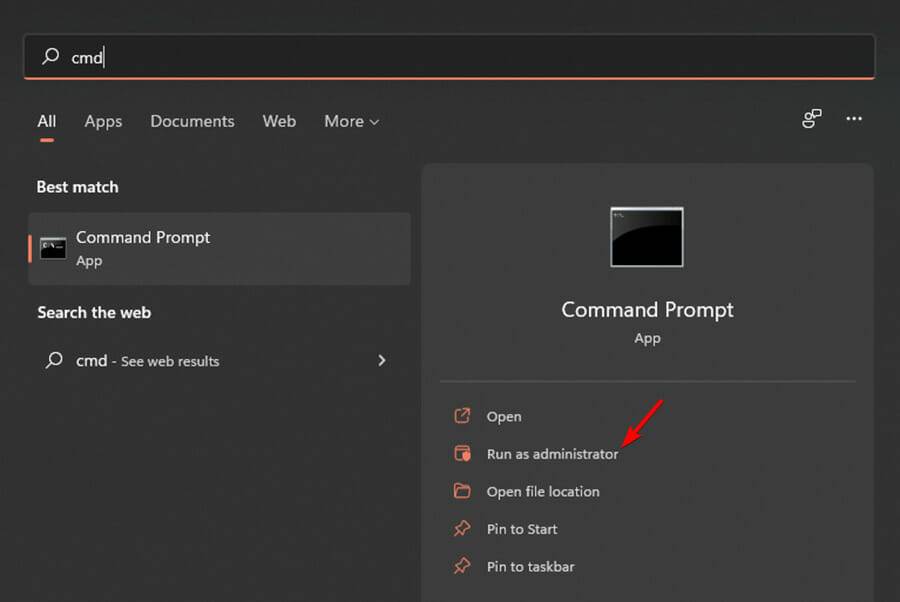
单击“用户帐户控制”的“是”按钮。
一次键入以下一项并Enter在每一项后按:
net stop wuauserv
net stop bits
net stop appidsvc
net stop cryptsvc
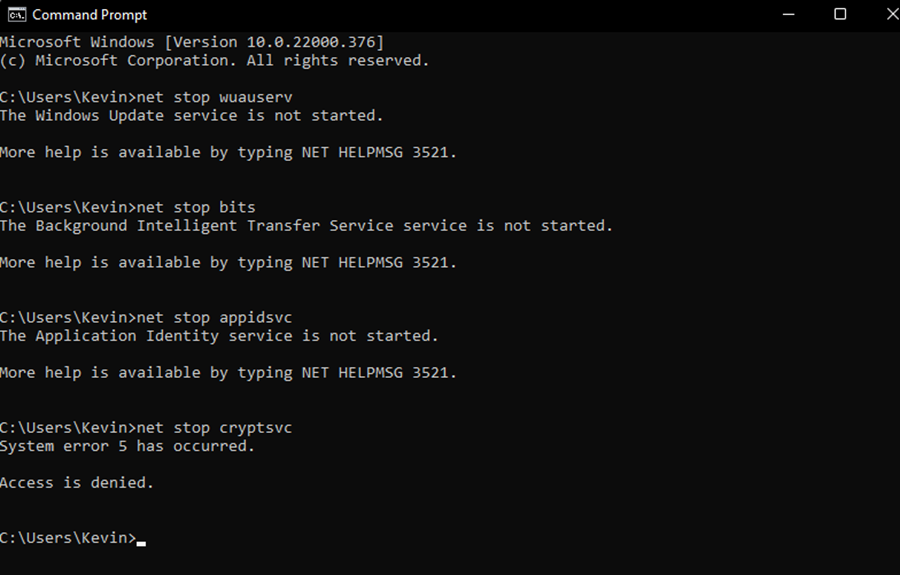
然后,键入以下代码:ren C:\Windows\SoftwareDistribution SoftwareDistribution.old
键入以下代码:ren C:\Windows\System32\catroot2 Catroot2.old
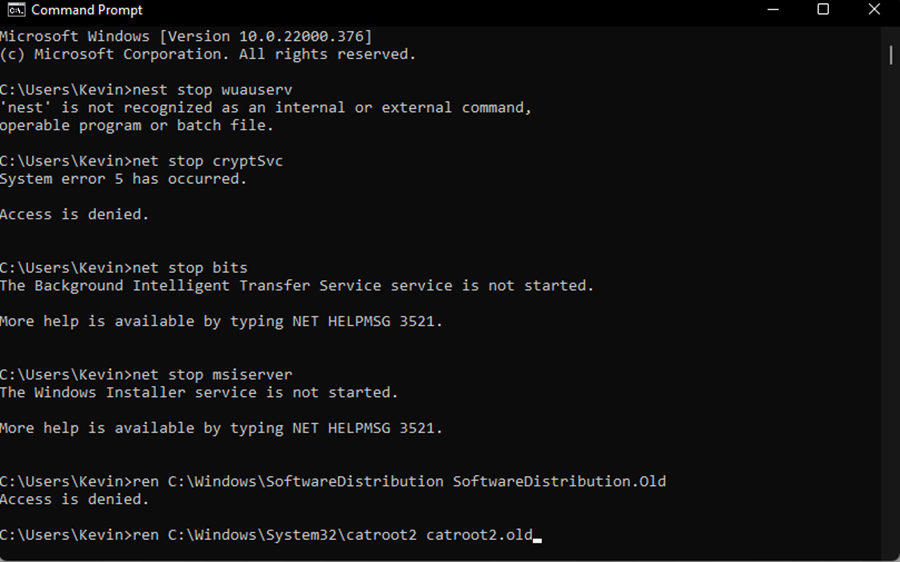
最后,您需要随后运行以下命令:
net start bits
net start appidsvc
net start wuauserv
net start cryptsvc
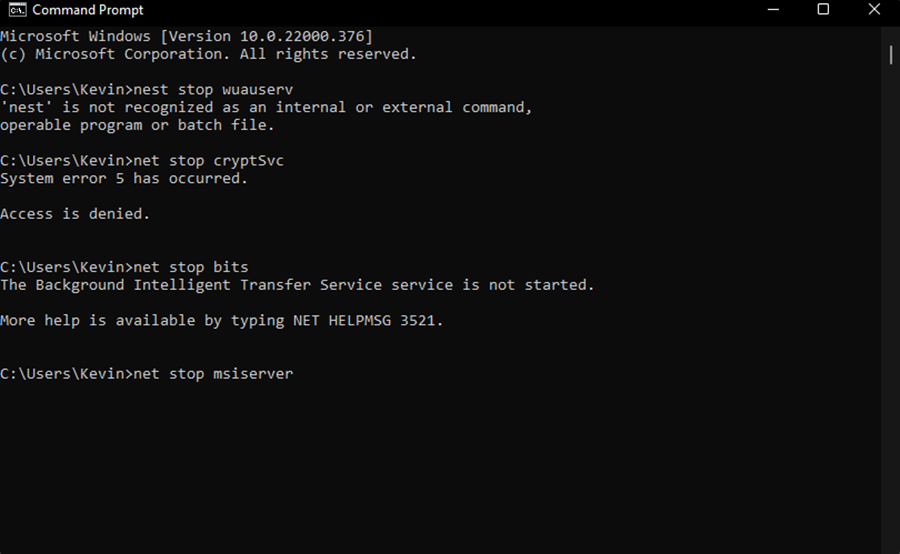
扫描完成后,打开设置 应用程序,检查Windows 更新,然后以通常的方式安装最近的补丁。
6、关闭开发者模式
按Windows+I键启动设置应用程序。
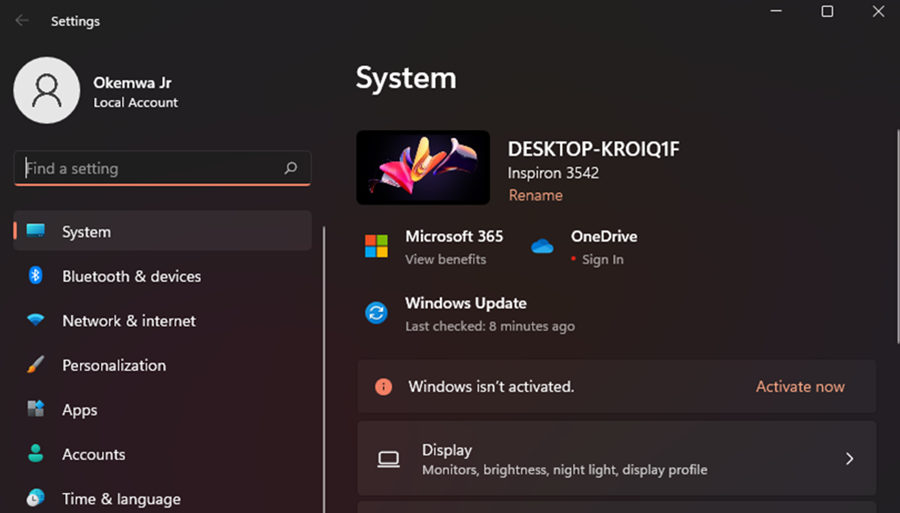
然后,点击隐私和安全。
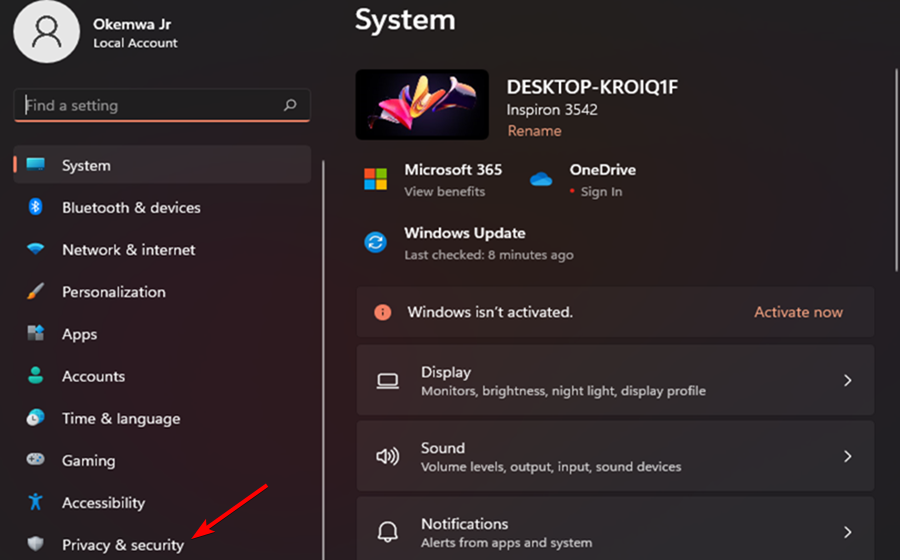
向下滚动窗口,并打开开发者模式 OFF。
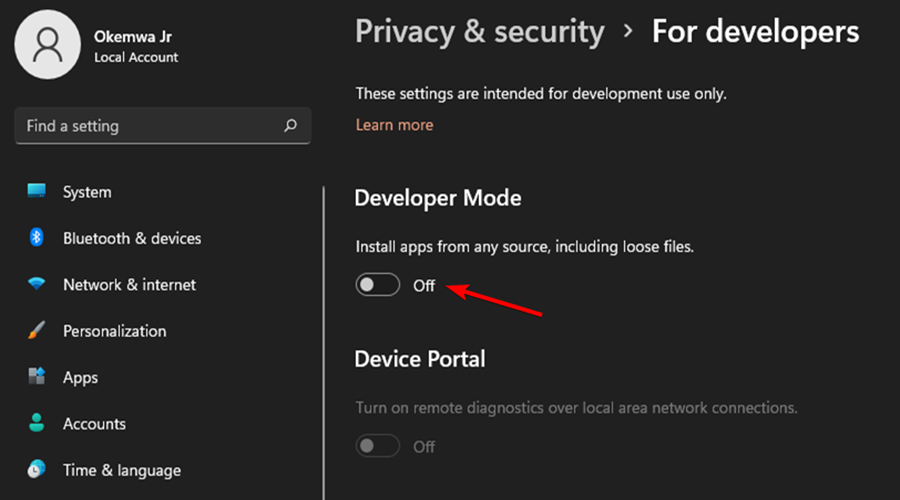
最后,重新启动计算机并检查问题是否已解决。
- monterey12.1正式版无法检测更新详情0次
- zui13更新计划详细介绍0次
- 优麒麟u盘安装详细教程0次
- 优麒麟和银河麒麟区别详细介绍0次
- monterey屏幕镜像使用教程0次
- monterey关闭sip教程0次
- 优麒麟操作系统详细评测0次
- monterey支持多设备互动吗详情0次
- 优麒麟中文设置教程0次
- monterey和bigsur区别详细介绍0次
周
月












